“`swift
import WebKit
// 創建 WKWebView 實例
let webView = WKWebView(frame: CGRect(x: 0, y: 0, width: self.view.frame.size.width, height: self.view.frame.size.height))
webView.uiDelegate = self // 設定 UI 代理
self.view.addSubview(webView) // 將 webView 加入視圖
// 載入網址
if let url = URL(string: “https://www.google.com/”) {
webView.load(URLRequest(url: url))
} else {
print(“無法創建 URL.”)
}
“`
### 基本操作
以下是一些常用的 WKWebView 操作方法:
– **上一頁**
“`swift
webView.goBack()
“`
– **下一頁**
“`swift
webView.goForward()
“`
– **重新整理**
“`swift
webView.reload()
“`
– **停止重新整理**
“`swift
webView.stopLoading()
“`
– **檢查是否可以上一頁**
“`swift
if webView.canGoBack {
// 進行上一頁操作
}
“`
– **檢查是否可以下一頁**
“`swift
if webView.canGoForward {
// 進行下一頁操作
}
“`
– **檢查是否正在加載**
“`swift
if webView.isLoading {
// 顯示加載指示
}
“`
### 錯誤排除
在開發過程中,可能會遇到一些常見的錯誤,如 URL 格式錯誤或網絡連接問題。建議在載入 URL 前進行檢查,並在發生錯誤時提供相應的錯誤處理邏輯。
### 延伸應用
WKWebView 不僅可以載入網頁,還可以用於顯示本地 HTML 文件、JavaScript 執行以及與 iOS 應用的互動。這使得 WKWebView 成為開發富互動性應用的強大工具。
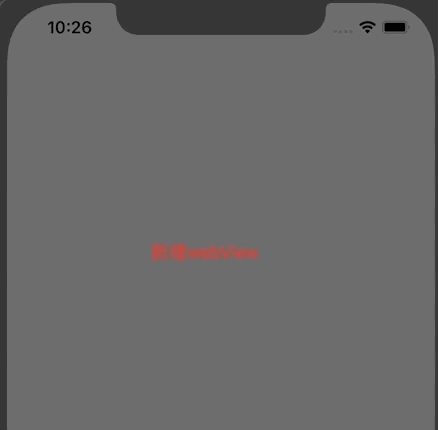
### Q&A(常見問題解答)
**Q1: 如何在 WKWebView 中開啟新連結?**
A1: 您可以實現 `WKNavigationDelegate` 並在 `webView(_:decidePolicyFor:decisionHandler:)` 中處理新連結的開啟行為。
**Q2: WKWebView 支持哪些網頁功能?**
A2: WKWebView 支持 JavaScript、HTML5、CSS3 等多種網頁技術,並能夠渲染多媒體內容。
**Q3: 如何在 WKWebView 中執行 JavaScript?**
A3: 您可以使用 `evaluateJavaScript(_:completionHandler:)` 方法來執行 JavaScript 代碼並獲得結果。
—
這樣的內容不僅更新了過時的語法,還提供了更多的實用資訊,並符合 SEO 最佳實踐。希望這能幫助您提升文章的質量與可讀性!